Cómo controlar tu Mac con tu voz

Abundan los rumores de que Apple agregará Siri a OS X en un futuro próximo, pero de lo que quizás no te hayas dado cuenta es que ya puedes controlar tu Mac un poco con la función incorporada de Dictado mejorado.
El Dictado mejorado no está diseñado para funcionar como Siri. Por ejemplo, no verificará los puntajes deportivos ni su correo electrónico, pero proporciona bastantes comandos que puede utilizar para controlar su computadora. Hoy le mostraremos cómo habilitar, configurar y usar Dictado mejorado para controlar su Mac utilizando solo su voz.

Para que esto funcione, primero debe habilitarse. Para hacerlo, abra las Preferencias del sistema y haga clic en "Dictado y voz".
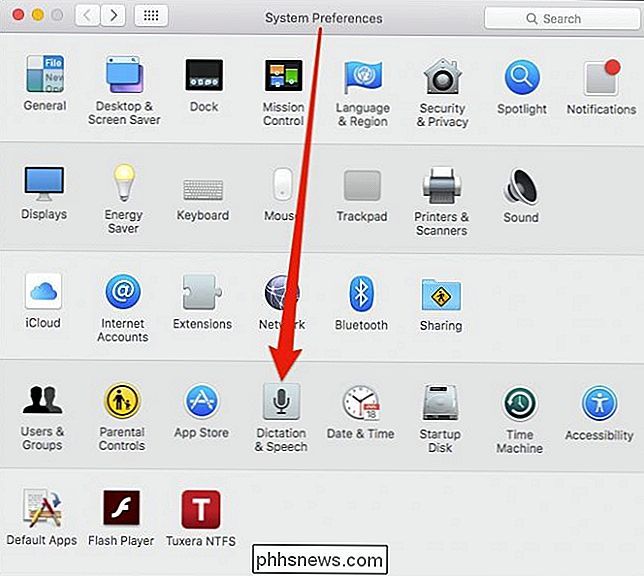
Asegúrese de que Dictado y Usar dictado mejorado estén habilitados. También puede elegir un atajo diferente para iniciar la herramienta de dictado.
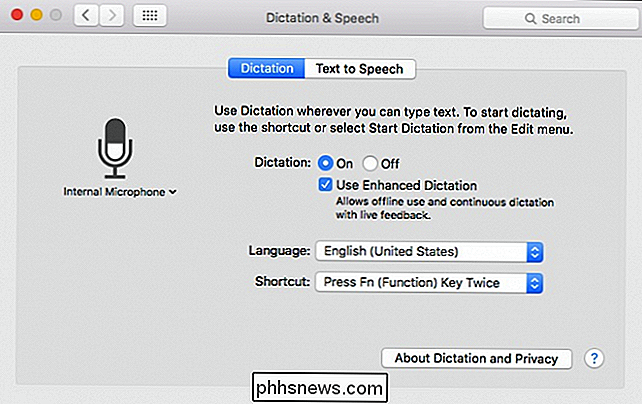
Para iniciar la función de dictado, presione el botón "Fn" dos veces (a menos que elija un nuevo atajo), que abrirá un pequeño aviso de micrófono en la esquina inferior derecha. esquina para hacerte saber que el dictado está en espera de tus órdenes.
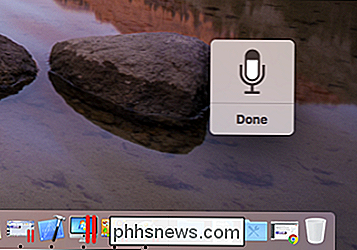
En general, el dictado funciona bastante bien. De hecho, logramos dictar esta oración completa sin ningún error. Dicho esto, es probable que aún desee utilizar el teclado para la mayoría de sus escritos pesados.
En lo que respecta a los comandos, es posible que desee cumplir con las siguientes pautas:
- Cuando usa un comando, es mejor pausa unos segundos antes de decir el comando o se interpretará como texto hablado.
- Si desea ver una lista de comandos, diga "Mostrar comandos" y para ocultarlos, diga "Ocultar comandos".
- Si desea saber cómo realizar una acción específica, por ejemplo, "¿Cómo puedo ...", por ejemplo, "¿Cómo salgo de una aplicación?"
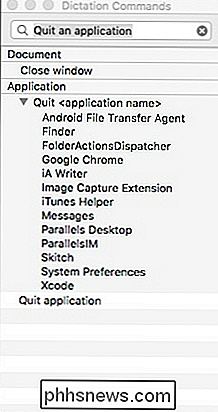
Si desea tener un mayor control sobre qué comandos puede usar o incluso crear nuevos, vaya a Accesibilidad -> Panel de dictado y haga clic en "Comandos de dictado ...".
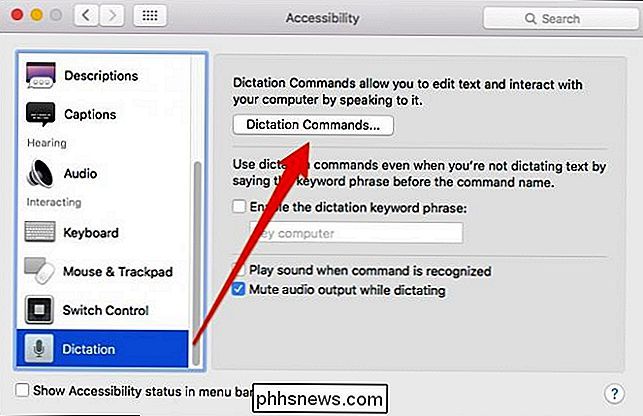
Si desea deshabilitar un comando, desmarque la casilla junto a él, si desea eliminar un comando, haga clic en "-" signo.
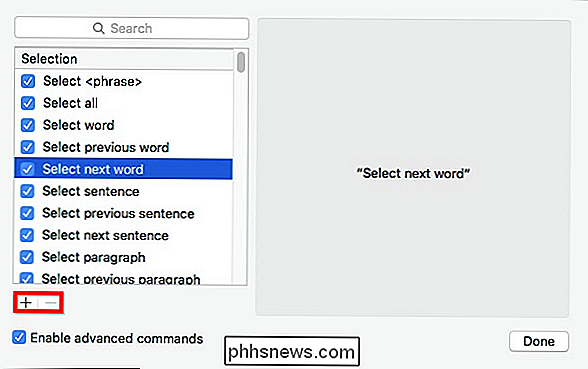
Para agregar un comando personalizado, haga clic en "+" y luego podrá agregar una frase, elegir una aplicación y una acción para realizar.
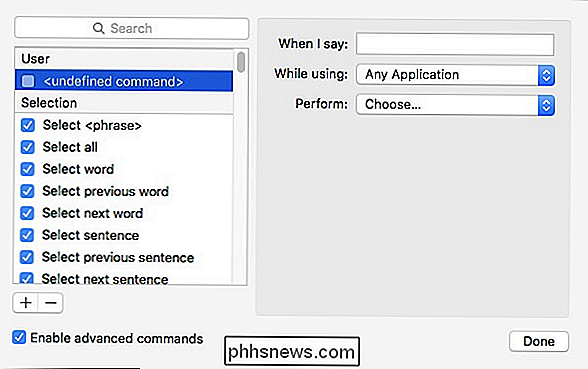
Para lograr un buen resultado s al crear comandos, use las siguientes pautas:
- Use al menos dos palabras o más; evite usar nombres que consistan en una palabra.
- No use nombres propios o palabras que suenen similares a otras palabras.
- No use palabras que sean usadas por otros comandos; de lo contrario, aparecerá un ícono de advertencia junto al duplicar en la lista de comandos.
Cuando hayas terminado, haz clic en el botón "Listo" y tus comandos personalizados aparecerán en la parte superior de la sección "Usuario".
Si Siri se abre camino en OS X, probablemente sea capaz de activarlo usando tu voz. También puede activar la función de dictado utilizando su voz, aunque es un poco escamosa.
Para hacerlo, primero debe abrir las opciones de Accesibilidad que se encuentran en las Preferencias del Sistema.
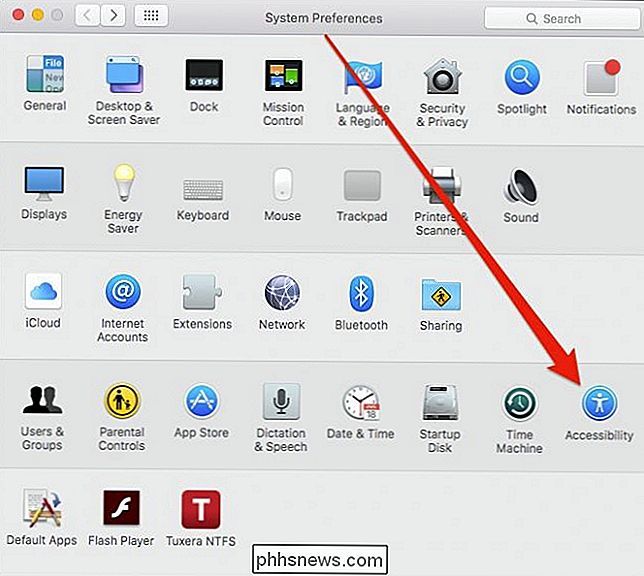
Con la preferencia de Accesibilidad abierta, use la izquierda- Panel de navegación de mano para desplazarse hasta la parte inferior donde encontrará las herramientas de dictado.
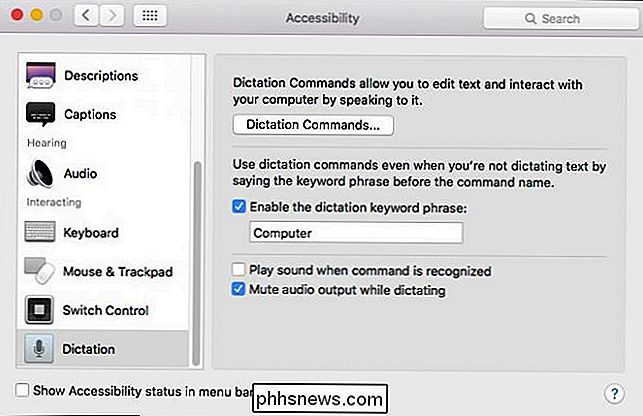
Ahora, habilite y suministre una frase de dictado de palabras clave, lo que significa que una vez que está escuchando, podemos solicitar que las características de dictado comiencen utilizando el frase de palabras clave Para configurar la computadora para escuchar esta frase, haga clic en el ícono del micrófono en la barra de menú y luego seleccione "Escuchar con la frase clave requerida".
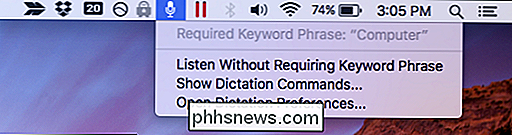
Nuestra computadora está lista para aceptar nuestro comando una vez que usemos la frase clave requerida "Computadora".
Lo desafortunado de usar una frase de palabras clave es que no puedes entrenar el dictado de tu voz. No tuvimos mucha suerte en hacer que la computadora respondiera cuando usamos este método, y descubrimos que el método de pulsación funcionaba de manera mucho más fiable.
Además de usar las herramientas de dictado para dictar texto, también es una manera muy buena. para realizar bastantes comandos potentes. Una vez que lo tenga habilitado, le ahorrará tiempo y esfuerzo, además es divertido.

Cómo eliminar el Adware / Malware horrible de BoBrowser
Estábamos probando algunos sitios de descarga de programas gratuitos para probar nuestra afirmación de que todos los sitios de descarga están empujando los paquetes de software empaquetados (y sí, lo están) cuando se encontró con una pieza de malware verdaderamente terrible llamada BoBrowser que reemplaza a Chrome con una apariencia repleta de adware.

Cómo buscar y eliminar software malicioso con Windows Defender sin conexión
Microsoft siempre ha ofrecido una herramienta "Windows Defender fuera de línea" que puede usar para realizar análisis de malware desde fuera de Windows. Con la actualización de aniversario de Windows 10, esta herramienta se incluye con Windows y es aún más fácil de ejecutar. Aquí le mostramos cómo usarlo, sin importar en qué versión de Windows se encuentre.



